
ゲームキューブのソフトをPCエミュレータでプレイできるようにした話
この記事は
そこそこ技術力のある方向けです。
こちらの2つの記事を参考に、ざっくり工程の紹介と、色々調べた補足や躓いた部分についてのポイントまとめになります。
詳細は元の記事をご覧ください。
前者の記事のほうが内容が新しいです。
後者は詳しく書いてあるので参考になります。
なにをするか
ゲームキューブ(以下GC)ソフトをwiiでリッピング(吸い出し)し、
リッピングしたデータをPCに移してエミュレータでプレイする。コントローラーはゲームキューブのものを使う。
0. 準備
0-1. エミュレータは何を使うか

現時点ではdolphin一択。
beta版の最新を採用しました。
DLサイト:
0-2. ソフトをどう読み込ませるか
2つのやり方があります。(もっとあるかも)
・PCのディスクドライブでソフトをリッピングする
・wiiを使ってソフトをリッピングする
PCのディスクドライブでリッピングするためには、ドライブが対応している必要があります。
ドライブの型番を確認したり、リッピングソフトで実際に読み込めるか確認してみましょう。
もしできたらかなり低コストですが、多くの場合対応していないと思われます。
参考記事:
今回はwiiを使ってリッピングしました。
そのためには、wii本体セットとSDカードが必要です。

SDカードはFAT32形式にフォーマットされた8GBのものを用意しました。
大きすぎるとwiiが認識しない、小さすぎるとデータが入らないらしいです。16GBでも大丈夫だそうです。
FAT32形式ではない場合、自分でフォーマットする必要があります。
wiiはメルカリで2,000円くらいで買えました。
0-3. 覚悟、常識的な心
wiiのハッキング、いわゆる改造に近いことをします。wiiが壊れる可能性がありますし、壊れても修理に出せません。
また、リッピングしたデータを第三者に販売・配布することは犯罪です。
wiiが不要になった場合は、下手に売ったりせず地域指定の方法で廃棄するのが無難でしょう。
ご理解・ご了承いただいた上で行ってください。
その他、用意するもの
・PC
・GCソフト(今回は「ゼルダの伝説 風のタクト」)
・ゲームキューブコントローラー(メルカリで2,000円弱)
・ゲームキューブコントローラー接続タップ
接続タップは純正品が良いでしょう。amazonで2,000円ちょい。
なぜwii実機でGCを遊ばないのか?
wiiでGCソフトを遊ぶこともできます。その場合接続タップも要りません。
ではなぜこんなリスクを抱えてまでわざわざエミュレータを使うのか?
答え:私の場合、GCのセーブデータを保存するメモリーカードがめちゃくちゃ高いからです。セーブ機能のついたエミュレータを採用したほうが、かさばらないしお金もかからなくていいと思います。
また、エミュレータでプレイすると実機より画質が綺麗というメリットもあるようです。
1. wiiの環境構築
まず準備として、wiiを最新バージョンにする。
現在の最新はv4.3j。
最新じゃない場合はインターネット接続し、本体の更新を行う。
→3.1から4.3にするのに15分くらいかかった。
1-1. Letter Bombのダウンロード
ここからハッキングタイム。
wii本体のMACアドレスを確認し、Letter Bombのサイトに打ち込む。
MACアドレスは「Wii本体設定P2」→「インターネット」→「本体情報」で確認できる。
Letter Bomb:
「Bundle the HackMii Installer for me!」にチェックがついてなかったらつける。
認証チェックを入れ、赤か青のボタンを押す(どっちでもいいらしい)
ここでwiiの電源を切っておく。
1-2. Letter Bombをwiiへ
LetterBomb.zipがダウンロードできたら解凍し、 privateディレクトリとboot.elfファイルをSDカードのルートに置く。

この状態のSDカードをwiiに挿入し、wiiを起動。
wiiのSDカード挿入箇所:
wiiホーム画面右下の手紙マークを押し、一昨日~今日日付の受信メールを確認する。
何もなければwiiの電源を再度切り、SD抜いて入れて電源を入れる。
赤いメールが表示されるまで繰り返す。
→3回ほど繰り返してやっと表示された。
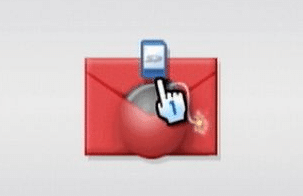
1-3. wiiにHomebrew Channelを入れる
赤いメールを押すと黒い画面が出てくるのでしばらく待つ。
「Press① to continue」と出たら①を押し、Homebrew Channelのインストールを行う。
インストールが終わりExitすると、Homebrew Channelのトップ画面になる。
シャットダウンして本体の電源が切れたらSDカードを抜く。
これでwiiハッキング終わり。
2. GCソフトをリッピングする
CleanRipのダウンロード
SDカードを再度PCに接続する。
リッピングソフト「CleanRip」をダウンロードする。
zipファイルだけでおk。
CleanRip:
2-2. wiiにCleanRipをインストール
ダウンロードしたファイルを解凍し、中のappsディレクトリをSDカードのルートに置く(さっき入れたprivateディレクトリとかはそのままでよい)。
その状態でwiiに挿入し、電源を入れる。
Homebrew Channelを起動すると、CleanRipが選択できるようになっている。
2-3. GCソフトをリッピングする
いよいよリッピング。
GCソフトをwiiに挿入し、CleanRipをスタートする。
色々聞かれるが、デバイスタイプの時に「Front SD」を選択する以外は大体Noでおk。
→詳細は冒頭に紹介したサイトを参考に。
9分でリッピングが終わるので、BでExitしてHomebrew Channelを終了し、wiiの電源を切る。
SDカードをPCへ挿し、isoファイルが確認できればリッピング完了。
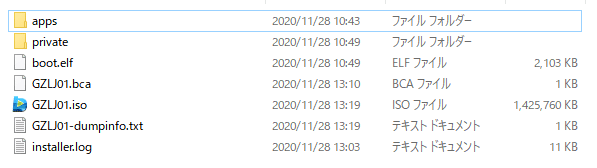
3. エミュレータでゲームをプレイする
dolphinはインストールしておく。
3-1. isoファイルの読み込み
isoファイルをSDカードからPCの好きな場所にコピーする。
dolphinを起動し、「開く」からisoファイルを指定するとゲームが開始される。
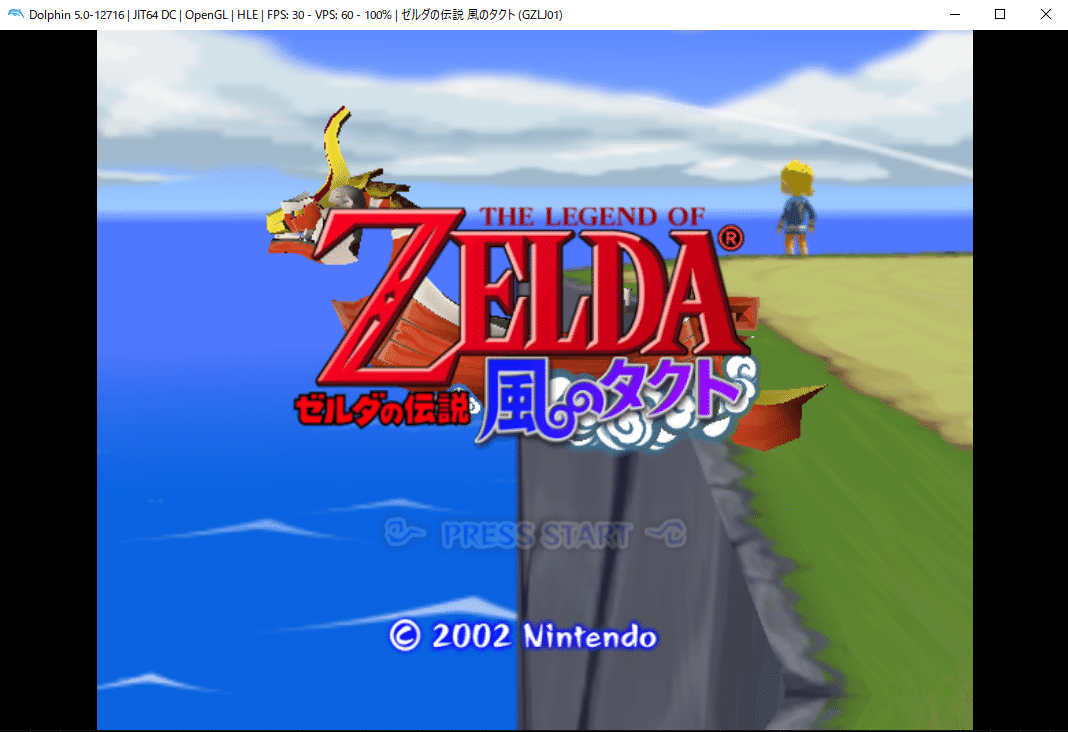
3-2. ゲームキューブコントローラーで操作できるようにする
こちらの記事を参考に、zadigでドライバをインストールし、コントローラーを認識させる。
zadigを起動するとアップデートするかを聞かれるが、Noで大丈夫だった。
純正の接続タップを使う場合はUSBポートが2つ必要。
コントローラーが接続できたら、dolphinの「設定」→「コントローラ設定」で、「ゲームキューブ デバイス設定」のポート1を、下の画像のように変更する。
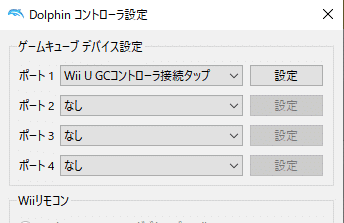
動作確認できれば完了!
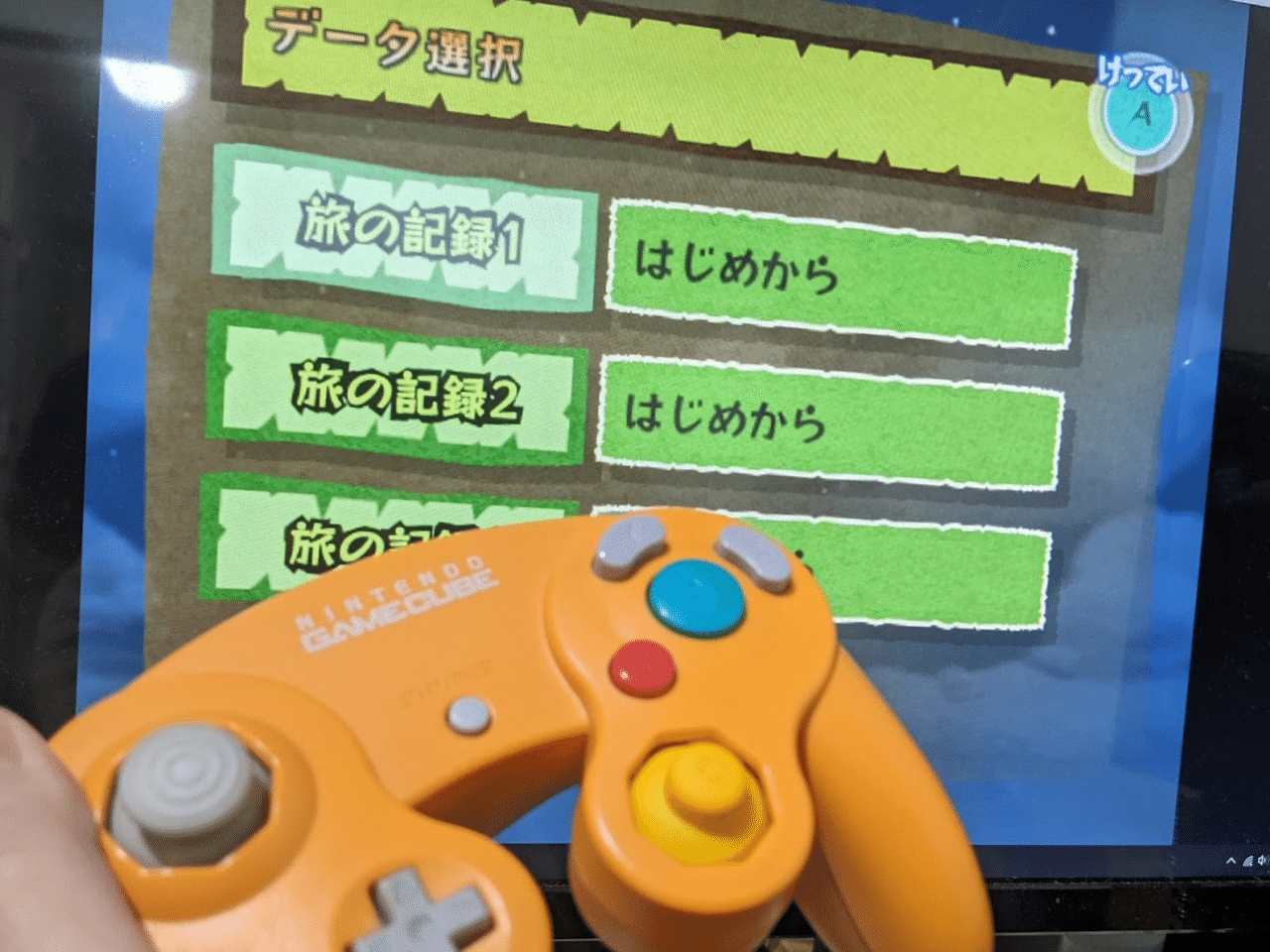
コントローラーの振動も確認できた。
4. まとめ
リスクの伴うことでハラハラしながらやってみましたが、結果的にwiiも壊れたりせず、失うものが無くて良かったです(運かもしれませんが)。
ソフトの容量が大きい場合、wiiが負荷に耐えられなくなることがある、というのを見かけましたが、GCのソフトであれば基本的に大丈夫じゃないかなあと思います。
ゲームを少し進めてセーブし、再起動してみましたが、きちんと続きからできるようになっていました。問題なく遊べそうです!
長くなりましたが、読んでいただいてありがとうございました。
この記事が気に入ったらサポートをしてみませんか?
